Претражите линију за линију у систему Виндовс 10

- 2764
- 137
- Jeremy Jacobi
Вјероватно је дугме "Претрага" у оперативном систему Виндовс 10 најповољнија ствар која вам омогућава да брзо пронађете жељене параметре, а такође дајте све потребне акције. Од када на овај начин не можете да пронађете само датотеке, мапе, већ и брзо пронађите потребне програме или дајте важне промене.

Разлози за уклањање ове линије, може доћи до неколико. Неко не жели да користи Бинг, који је за овај ОС подразумевано. Важно је да други корисници користе овај користан простор са другим, успешнијим, по свом мишљењу, намере. Али чак и ако корисник жели да сакрије поље за претрагу са радне површине, он ће остати у самом менији Почетни мени.
Добро је да су за ову верзију оперативног система програмери узели у обзир жеље многих корисника, а такође је оставило једноставну опцију која вам омогућава да искључите ову линију за само неколико минута.
Чим је често много корисника радије онемогућити ову опцију и у потпуности уклонити претрагу са панела Виндовс 10 задатака. Не знају сви то.
У ствари, све је прилично једноставно и примитивно, тако да постоји чак и неколико начина да се то спроведе.
Колико је лако уклонити претрагу
Наравно, све се може учинити у само неколико преша:
- Помоћу десног тастера миша - морате да кликнете на само поље које се налази на траци задатака;
- Затим у одељку "Претрага" изаберите ставку "Лифе".
Дакле, све је спремно.
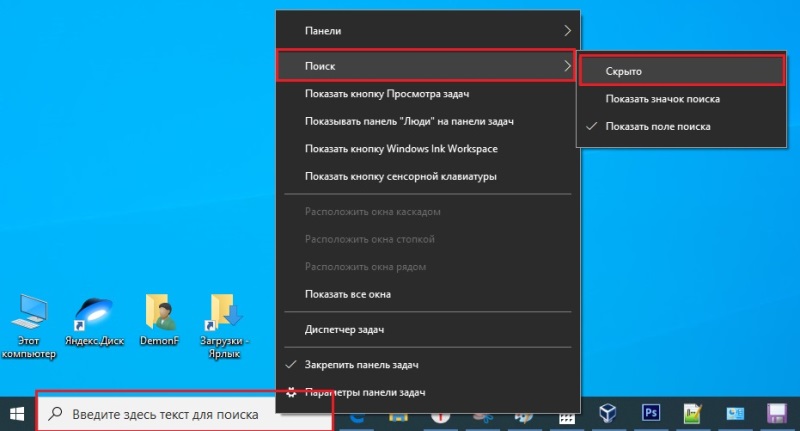
Како уклонити визуелно претрагу
На истом принципу, било који други системски знакови се уклањају. И то се такође може лако учинити помоћу контекстног менија у доњем делу екрана. Иконе из области обавештења која се наде десно могу се лако скривати одабиром одељка "поље обавештења" у самом параметрима задатака.
Друга метода, са којим можете онемогућити ову линију за Виндовс 10, такође је неколико једноставних корака:
- Помоћу правог тастера одаберите тачку "Својства" на плочи;
- Затим на картици морате да пређете на мени "Тоолбар";
- Затим одаберите "Онемогућено", а затим "ОК" или "Аппли".
Поред тога, за кориснике Виндовс 10 постоји опција која омогућава остављање функције. Али истовремено смањите место које је заузело. И да бисте искористили ову опцију, можете да кликнете на посебан значку за приступ томе.
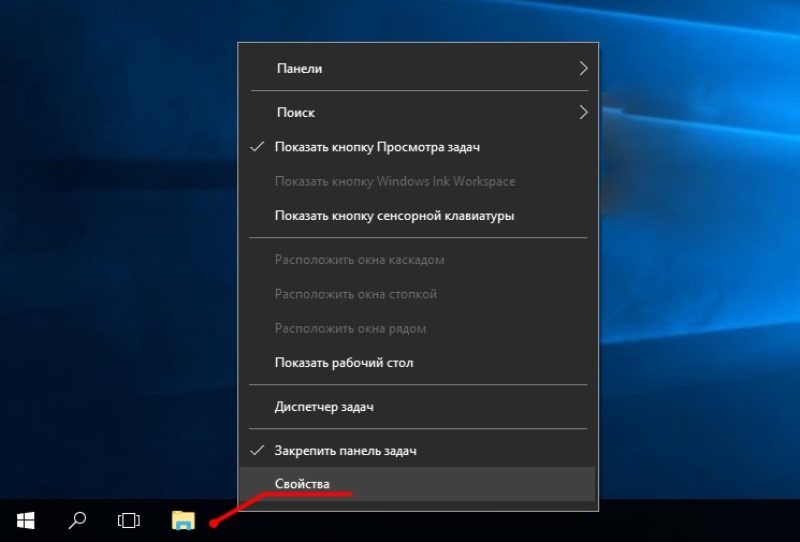
Где су главна подешавања
Како заменити плочу за претрагу исте иконе?
То се може лако учинити са истим десним-тоцклоцк мишем, кликом на траку задатака, где можете да изаберете опцију "Претрага". Следеће - "Прикажи прозор".
И постоји још једна опција
Затим морате да одаберете ставку "Својства", а затим идите на картицу "Тоолбар".
Затим у менију падајућег менија изаберите "Претраживање на плочи задатака" и "Прикажи прозор за претрагу".
У самом менију, где постоји могућност искључивања ове линије, постоје и други потребни бодови:
- "Живот" - Ова опција вам омогућава да сакријете ову функцију са радне површине;
- "Прикажи икону за претрагу" - Ово дугме омогућава уклањање линије за претрагу, уместо тога ће доћи до тачке за позивање обрасца за претрагу;
- "Покажи поље за претрагу" је стандардна тачка која је првобитно инсталирана у систему.

Дизајн поставки
Сваки корисник има право да изабере праву тачку независно, тако да је употреба целог система рационална и погодна за сваког појединог корисника.
Свакако како да онемогућите линију за претрагу у Виндовс 10, у највећем делу, власници малих монитора или лаптопа занимају. И покушавајући да повећају радни простор, они користе сваки центиметар корисног "подручја".
За исте сврхе, корисници покушавају да смање своје иконе. Да бисте то учинили, користите комбинације кључа Вин + и, А онда у параметрима одаберите одељак "Персонализација / панел задатака". Даље, функција "Користите мале тастере".
Сада можете видети тачније значке у себи. Поред тога, уместо панела "Претрага", увек можете да нађете велику знаку стакла.
Такође се исплати да се тога памти са гашењем "претраге" линије, не заборавите да онемогућите сам индексирање датотеке. Ово ће помоћи систему мање оптеретити сам диск, који ће заузврат утицати на брзину саме рачунара.
А да бисте то поправили, морате да одете на "Мој рачунар", а отвори се својства система система са Виндовс-ом. Овде да уклоните квачицу уз дозволу индексирања.
Како се користи рачунар, то је питање сваког корисника. Такође је прикупио савције како да свој рад учини у ОС-у што је могуће повољно, а такође и оно што се може променити у њему. Пошто такве функције заправо могу да помогну и побољшају рад са самим рачунаром и њеном функционалношћу.
Напишите коментаре ако имате такву функцију на рачунару или сте је дуго заменили малу икону, или га потпуно уклонили са овог места. Како оцењујете ову опцију и могућност да га уклоните по вољи.

